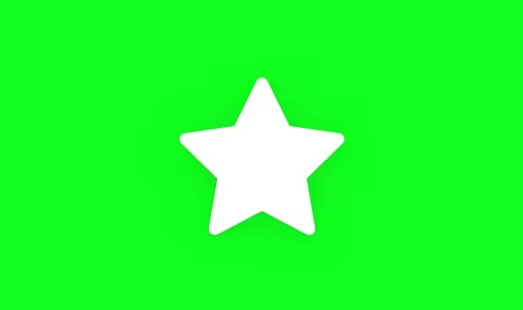
Photoshop教程:如何绘制一个五角星,星形绘制
文章摘要
HeoGPT
这篇文章介绍了在Photoshop中如何使用多边形绘制工具绘制星形,包括如何调整属性来控制星形的形状和角数。通过这篇文章,读者可以学习到如何在新版Photoshop中绘制星形。
在Photoshop新版本中绘制星形的方式做出了一些调整。这篇文章就简单说一下如何使用Photoshop绘制一个星形。
使用多边形绘制工具
在Photoshop中绘制星形首先我们在形状绘制工具组中找到多边形绘制工具

我们在属性栏中选择「形状」的绘制方式,这样就可以生成矢量图形并可以方便的进行锚点编辑(可以理解为控制形状的点)。

绘制形状
在画布上拖拽生成一个多边形

调整属性
在窗口中找到属性

我们可以通过属性窗口看到我们绘制的这个多边形的属性,上方的属性是调整多边形的边输,下方的是调整星形的收缩距离中心的白分比。

我们可以看到在拖拽设置星形比例图标时形状的变化

我们还可以调整多边形的边数来调整星形的角数

大功告成!
新版Photoshop的星形绘制完成了,赶紧试试吧!~
- 感谢你赐予我前进的力量
打赏者名单
因为你们的支持让我意识到写文章的价值🙏
本文是原创文章,采用 CC BY-NC-ND 4.0 协议,完整转载请注明来自 张洪Heo
评论
生成评论
匿名评论
违规举报
✅ 你无需删除空行,直接评论以获取最佳展示效果


























